- 详情
软件介绍
迅雷影音下载官方版本是一款由迅雷推出的高清影音播放器,提供全面的影音播放和下载服务,支持多种格式的音视频文件播放,包括MKV、MP4、AVI、TS等。
该播放器拥有简洁的界面设计和易上手的操作方式,用户不需要太多专业知识就可以轻松地使用。同时,迅雷影音官方版具有高速播放的特点,通过 GPU 加速技术和智能解码来优化播放效果,让用户能够更加流畅地观看高质量的影片。

软件特色
1、全屏播放暂停优化,暂停时不弹出播控条;
2、全屏播放播控条优化,隐藏响应时间缩短;
3、字幕默认加载位置优化,调低字幕位置;
4、清晰度图标优化;
5、字幕搜索优化,去掉在线搜索入口。
软件功能
1、丰富的影片库在线流畅点播服务;
2、兼容主流影视媒体格式文件的本地播放;
3、自动在线下载影片字幕;
4、自动记录上次关闭播放器时的文件位置;
5、自动提示影片更新;
6、播放影片时对于播放器显示在屏幕最前端的配置项;
7、自动添加相似文件到播放列表设置;
8、播放完毕后自动关机设置;
9、对于播放记录支持多种记录、清除方式设置;
10、功能快捷键设置;
11、全格式支持,功能最全的本地播放器,全格式支持,畅享无限视听;
12、频网罗全网视频资讯,一站式播放,让你的视听从此再无区间限制;
13、边下边播边下边播,不再等待,随时随地看你所爱。
迅雷影音使用教程
一、如何投屏?
1、点击播放器右下角工具箱,选择投屏,将自动为您搜寻可匹配的相关播放设备。

2、若附近有可连接设备,选择其中一台设备,点击连接即可,投屏成功立即享受大屏播放体验。
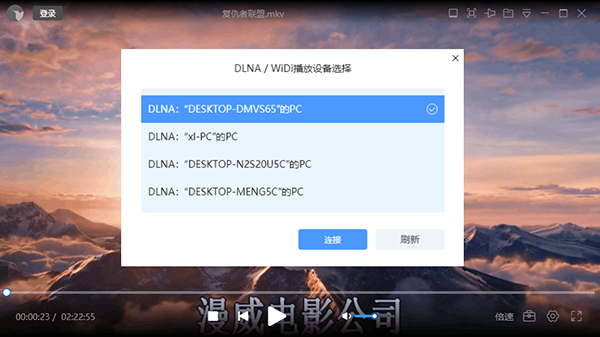
3、投屏成功后,在PC端点击切回本机即可返回客户端,结束投屏
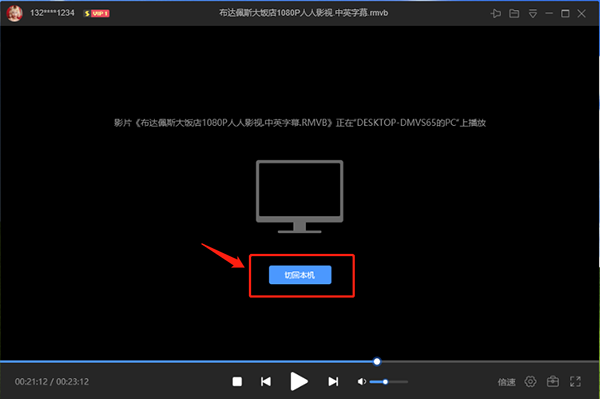
二、如何逐帧步进?逐帧步退?
如果想暂停时逐帧步进/步退,请先在设置—播放tab里勾选“暂停时,逐帧快进/退”、键盘操作左右键,可逐帧步进或步退。
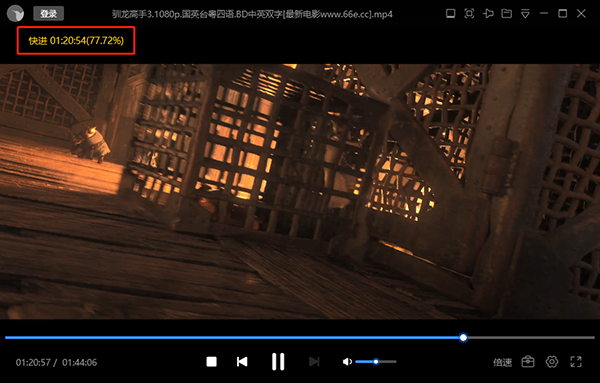
三、如何清除播放记录?
方法一:播放器右上角主菜单-设置面板-常规-退出时清除播放记录。
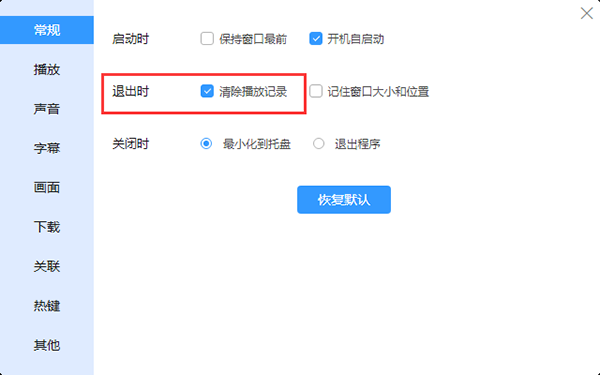
方法二:在播放记录表中,单击右键,选择清空播放记录。
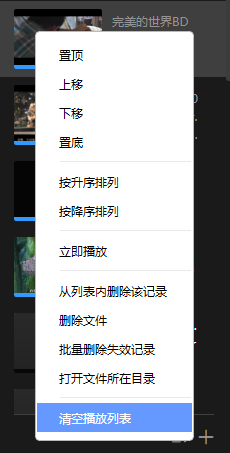
查看全部
同类推荐
-
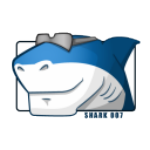
standard codecs下载 40.73MB 版本: Standard Codecs解码器包是针对Windows7及以上系统的知名媒体解码器,媲美官方设计。它涵盖了几乎所有主流媒体格式,让系统自带的播放器或其他简陋的播放器都能轻松播放所有音视频。同时,该软件不会影响系统关联设置,并允许调整编解码器参数,提供更佳的性能体验。官方持续更新,未来将支持更多媒体格式。
下载 -

FLV To MP3 Converter下载 13.85MB 版本: FLV To MP3 Converter是一款功能强大的flv转mp3格式转换工具,能够帮助您高效地将flv文件转换为mp3格式,而且转换过程中不会损坏或影响源文件,用户可以放心使用。此外,FLV To MP3 Converter还支持将MP4、MPG、FLV、WMV、MOV等视频格式转换为MP3、WMA、WAV、OGG和FLAC等音频格式。您可以自定义MP3的比特率、采样率和声道设置,或者选择与flv音频流格式相同的样本设置值等等。
下载 -

金钻视频加密专家官方版下载 9.78MB 版本: 金钻视频保护大师是一款专业的视频文件保护软件,无论您是需要保护视频版权,还是希望防止他人未授权播放您的视频,该软件能够完美满足您的需求。金钻视频保护大师处理后的视频文件具有非常高的安全性,无论是使用常规手段还是解密软件,都无法非法复制和破解翻录该视频文件。该软件支持几乎所有常见的视频格式,包括mp4、avi、mkv、mpeg、flv、3gp、mov等,因此被广泛认可为一款可靠的视频加密工具。
下载 -

Outlaw下载 18.25MB 版本: Outlaw是一款功能强大且易于使用的音频插件效果器。该软件允许用户对音效进行自定义调节,包括方向、攻击、释放等细节,以优化音频表现。通过增益骑行,用户可以实现额外的攻击和释放,从而使信号达到峰值或平滑信号尾部。
下载 -

Flac2CD软件下载 4.94MB 版本: Flac2CD是一款专业的FLAC音乐CD映像文件刻录软件,它能够完美解决CD映像刻录的问题。使用Flac2CD,您可以将FLAC音乐CD映像文件(FLAC + CUE)刻录成音乐CD。FLAC音乐CD映像是将整张音乐CD压缩成一个压缩数字音乐文件的形式,一般的刻录工具很难处理此类文件,而Flac2CD则能够轻松应对。
下载 -

NanoStudio下载 61.34MB 版本: NanoStudio是一款功能强大且易于使用的综合音频处理软件,适用于电子音乐制作。它包括五个应用程序,包括TRG-16合成器工具,四个同步合成器,eight-voice复调音乐,两个振荡器组合,循环或同步调制模式,一个谐振滤波器,四个低频振荡器以及三个包络等一系列专业功能,满足音乐创作需求。
下载 -

易谱ziipoo官方版下载 263MB 版本: 易谱ziipoo是一款由壹谱科技有限公司开发的跨平台、跨设备的乐谱制作软件。该软件拥有简洁的用户界面,控制区域内的功能布局合理,并配有弹出菜单,使用户能够轻松制作出漂亮的乐谱。易谱ziipoo的操作简单,即使是新手也能迅速上手。此外,它还具有强大的重排版能力,能根据屏幕(纸张)的大小自动进行排版。
下载 -

AVS Video remaker官方版下载 60.09MB 版本: AVS Video remaker官方版是一款非常好用的视频剪辑软件。使用它你能够轻松的进行视频的分割、合并,视频录制和编辑等多种功能。能够让你不用重新编码就能够直接剪切掉视频的某些段落。将视频剪辑为多个片段,删除不需要的片段,然后对剩余的视频片段进行重组,添加转场特效。
下载 -

TrafficMonitor下载 1.11MB 版本: TrafficMonitor是一款简单易用的电脑网速监控悬浮窗软件,适用于Windows平台。该软件可以显示当前的网速、CPU利用率和内存利用率,支持嵌入到任务栏显示。它还提供了更换皮肤、历史流量统计等功能。TrafficMonitor的界面简洁易懂,使用起来非常方便。它支持多种语言,并且可以自定义显示样式和颜色。同时,软件还提供了多种主题和皮肤供用户选择,以使界面更加美观和个性化。
下载 -

RadioBOSS Advanced下载 42.48MB 版本: RadioBOSS Advanced是一款功能强大且专业的广播定时播放软件,适用于多种场合,如学校、商店和企业等。该软件解锁了高级功能,无需登录购买即可使用。它的界面已经被修改成简体中文,播放音效非常清晰,没有任何杂音。软件可以加载和编辑播放列表、设置播放调度和特殊音效等功能,实现自动化播放系统。它拥有简单易用的中文界面设计,满足您的播放需求。
下载









































































